And the love sizes you
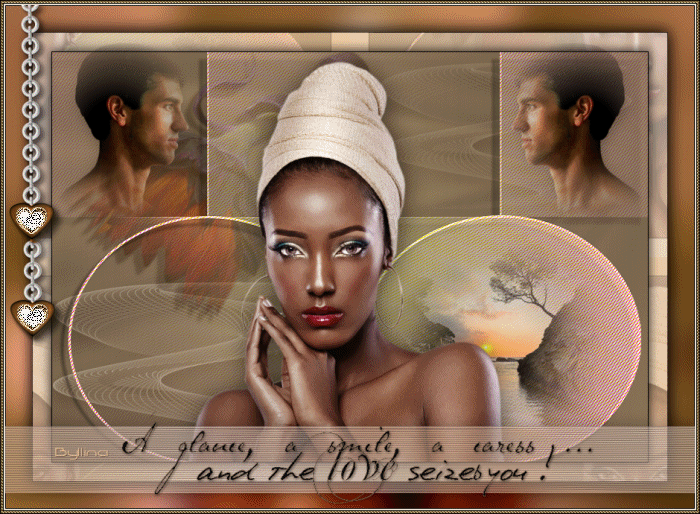
L'originale di questo tutorial lo trovate qui

Ringrazio Virginia per avermi permesso di tradurre questo tutorial
Tutorial creato con psp X3 e tradotto con psp X
Materiale qui
Tubes usati: La bulle aux tubes - Querida - Cibi bijoux - Corinne vicaire - Groupe Flower Power
La maschera è di Edith
Gli elementi dello scrap sono di Schaarka
Filtri usati qui: Neology - Plugins AB 22 - Unplugged Colors - Tramages - VM Natural - Unlimited 2.

|
Porta con te la freccia per tenere il segno al tuo lavoro
|
Preparazione
Apri tutti i tubes in psp.
Tavolozza dei materiali
Nota bene: prendi i miei stessi colori, potrai poi applicare il viraggio al punto 6.
Io ho scelto il colore #a61f23 per il primo piano e il colore #e43719 per lo sfondo.
Apri la finestra di configurazione del gradiente di primo piano e configura come sotto: stile lineare, angolo 45, ripetizioni 1 e inverti non spuntato:
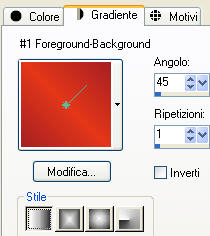
1. Apri una nuova immagine trasparente di 800 x 550 px.
Riempi con il gradiente di primo piano.
Effetti/Plug in/Tramages/Mo'Jellyfish: 74 / 254 / 31.
Effetti/Plug in/VM Natural/Splash!: 172 / 106 / 179 / 187 / 164.
Effetti/Effetti di bordo/Aumenta.
Devi ottenere questo:

2. Configura in primo piano un nuovo gradiente: stile sprazzo di luce, ripetizioni 0, inverti spuntato, punto centrale 50/50:
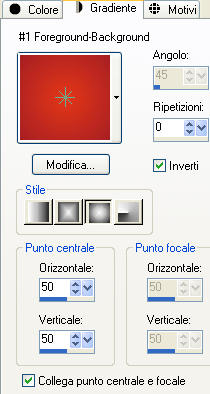
Livelli/Nuovo livello raster.
Reimpi con il gradiente di primo piano.
Effetti/Plug in/Unlimited 2/Plugins AB 22/Cross The line Of Sight:
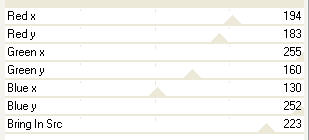
3. Apri la maschera "mask_edth74" e riducila ad icona. Torna al tuo lavoro.
Livelli/Nuovo livello di maschera/Da immagine e scegli "mask_edth74": spunta solo luminanza d'origine.
Livelli/Unisci/Unisci gruppo.
Regola/Messa a fuoco/Metti a fuoco.
Effetti/Effetti 3D/Sfalsa ombra: 10 / -10 / 50 / 5 / colore nero.
(Puoi chiudere l'immagine della maschera in quanto non ne avrai più bisogno).
4. Attiva il tube del paesaggio Sunset_CibiBijoux". Immagine/Ridimensiona al 60%.
Modifica/Copia e incolla come nuovo livello.
Posiziona bene come da lavoro finale.
5. Attiva il tube del fiore "Tube 234 011210". Immagine/Rifletti.
Immagine/Ridimensiona a 600 px di larghezza.
Modifica/Copia e incolla come nuovo livello.
Posiziona bene come sotto:

Prendi lo strumento selezione rettangolo e configura come sotto:

Seleziona il gambo del fiore come sotto:
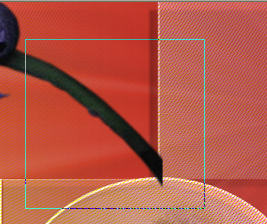
Premi il tasto Canc della tua tastiera.
Deseleziona tutto.
Effetti/Effetti 3D/Sfalsa ombra: lascia i valori in memoria.
6. Attiva il tuo tube di donna oppure il mio "BeautifulFace_byQuerida080111".
Torna al tuo lavoro e attiva il livello di sfondo (Raster 1).
Applica il viraggio allo sfondo con i colori del tuo tube di donna.
Se hai scelto di usare il mio tube:
Regola/Tonalità e saturazione/Viraggio: tonalità 25 e saturazione 57.
7. Posizionati sul livello che sta in cima (quello del fiore).
Livelli/Disponi/Sposta giù per due volte.
Cambia la modalità di miscelatura del livello da normale a luce diffusa.
8. Posizionati sul livello di sfondo (Raster 1).
Attiva il tube "glance_vir". Modifica/Copia e incolla come nuovo livello.
Effetti/Effetti d'immagine/Scostamento: orizz. -200 / vert. -150 / personalizzato e trasparente.
Cambia la modalità di miscelatura del livello da normale a luce diffusa.
Livelli/Duplica. Immagine/Ridimensiona all'85% (tutti i livelli non spuntato).
Effetti/Effetti d'immagine/Scostamento: orizz. 380 / vert. 290 / personalizzato e trasparente.
Livelli/Unisci/Unisci giù.
Effetti/Effetti 3D/Sfalsa ombra: 10 / 2 / 50 / 25 / colore nero.
Devi ottenere questo:
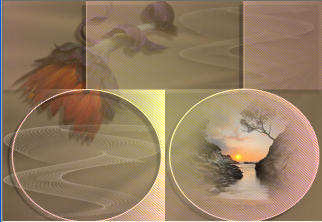
9. Posizionati sul livello che sta in cima (Raster 2).
Attiva il tube "BeautifulFace_byQuerida080111". Immagine/Ridimensiona a 600 px di altezza.
Modifica/Copia e incolla come nuovo livello.
(Non spostare, il tube è già ben posizionato).
Effetti/Effetti 3D/Sfalsa ombra: 3 / 2 / 60 / 50 / colore nero.
Assicurati che sia tutto ben posizionato.
Livelli/Unisci/Unisci tutto (appiattisci).
Modifica/Copia.
10. Nella tavolozza dei materiali scegli due nuovi colori per il primo piano e lo sfondo in armonia con la tua tag.
Io ho scelto il colore #ebc498 per il primo piano e il colore #f1e5d9 per lo sfondo.
Configura in primo piano un nuovo gradiente: stile lineare, angolo 45, ripetizioni 2 e inverti non spuntato:
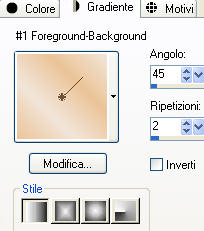
Immagine/Aggiungi bordatura simmetrica di 1 px colore nero.
Immagine/Aggiungi bordatura simmetrica di 25 px colore bianco.
Seleziona la bordatura con la bacchetta magica (tolleranza 0 e sfumatura 0).
Riempi la selezione con il gradiente di primo piano.
Livelli/Duplica.
Lascia selezionato.
Effetti/Plug in/Neology/Turnaround.
Deseleziona tutto.
Abbassa l'opacità del livello a 33.
Livelli/Unisci/Unisci visibile.
Selezione/Seleziona tutto.
Selezione/Modifica/Contrai di 25 px.
Effetti/Effetti 3D/Sfalsa ombra: -3 / 2 / 50 / 20 / colore nero.
Effetti/Effetti 3D/Sfalsa ombra: 3 / -2 / 50 / 20 / colore nero.
Deseleziona tutto.
Immagine/Aggiungi bordatura simmetrica di 1 px colore nero.
11. Immagine/Aggiungi bordatura simmetrica di 35 px colore bianco.
Seleziona questa bordatura con la bacchetta magica.
Livelli/Nuovo livello raster.
Modifica/Incolla nella selezione (la tua immagine è ancora in memoria).
Immagine/Rifletti.
Regola/Sfocatura/Sfocatura gaussiana: 25
Effetti/Plug in/Unplugged Colors/Purify con i valori predefiniti.
Deseleziona tutto.
Nota bene: se hai scelto un altro tube, devi giocare con i valori del filtro per ottenere la tonalità desiderata.
12. Selezione/Seleziona tutto.
Seleziona/Modifica/Contrai di 35 px.
Effetti/Effetti 3D/Sfalsa ombra: 3 / -2 / 70 / 30 / colore nero.
Effetti/Effetti 3D/Sfalsa ombra: -3 / 2 / 70 / 30 / colore nero.
Deseleziona tutto.
Immagine/Aggiungi bordatura simmetrica di 1 px colore nero.
Devi ottenere questo:

13. Prendi lo strumento selezione rettangolo e scegli selezione personalizzata:

Livelli/Nuovo livello raster.
Riempi con il gradiente di primo piano.
Effetti/Effetti di trama/Veneziana:
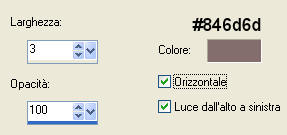
Effetti/Effetti di distorsione/Distorsione lente:

Deseleziona tutto.
Effetti/Effetti 3D/Sfalsa ombra: 3 / 2 / 60 / 35 / colore nero.
Abbassa l'opacità del livello a 63.
14. Apri il tube del testo "WA - love seize you". Immagine/Ridimensiona a 700 px di larghezza.
Modifica/Copia e incolla come nuovo livello.
Posiziona in basso sul nastro come da lavoro finale.
Effetti/Effetti 3D/Sfalsa ombra: 0 / 0 / 60 / 1 / colore nero.
Livelli/Unisci/Unisci visibile.
15. Attiva il tube dell'uomo "corinne.vicaire - homme - 09.01.11_arranged". Immagine/Ridimensiona al 60%.
Modifica/Copia e incolla come nuovo livello.
Posiziona bene in alto a destra.
Livelli/Duplica. Immagine/Rifletti.
Livelli/Unisci/Unisci giù.
Effetti/Effetti 3D/Sfalsa ombra: 3 / 2 / 30 / 25 / colore nero.
16. Apri il motivo "goldbeadspatroon" e riducilo ad icona.
Nella tavolozza dei materiali configura in secondo piano il motivo "goldbeadspatroon": angolo 0 e scala 100.
Immagine/Aggiungi bordatura simmetrica di 2 px colore di sfondo.
Immagine/Aggiungi bordatura simmetrica di 1 px colore nero.
Immagine/Aggiungi bordatura simmetrica di 3 px colore bianco.
Seleziona la bordatura bianca con la bacchetta magica.
Clic tasto destro del mouse per applicare il motivo di sfondo nella selezione.
Deseleziona tutto.
Immagine/Aggiungi bordatura simmetrica di 1 px colore nero.
17. Attiva il tube dei cuori "Heart_designbyschaarka_heartchain02".
Lascia selezionato.
Regola/Tonalità e saturazione/Viraggio: tonalità 22 e saturazione 194.
Deseleziona tutto.
Modifica/Copia e incolla come nuovo livello.
Posiziona bene come da lavoro finale.
Effetti/Effetti 3D/Sfalsa ombra: 3 / 7 / 50 / 10 / colore nero.
Livelli/Unisci/Unisci visibile.
18. Aggiungi la tua firma. Livelli/Unisci/Unisci visibile.
Ecco la tua tag è terminata, se non desideri animarla puoi salvarla in formato jpeg.
Se invece desideri l'animazione continuiamo.
19. Immagine/Ridimensiona a 700 px di larghezza (tutti i livelli spuntato).
Modifica/Copia.
Apri Animation Shop. Modifica/Incolla come nuova animazione.
20. Sempre in Animation apri l'animazione "petit_coeur48".
Quest'animazione ha tre fotogrammi.
La tua tag e l'animazione devono avere lo stesso numero di fotogrammi.
Quindi vai alla tua tag. Modifica/Copia.
Modifica/Incolla dopo il fotogramma corrente per due volte.
(Ora la tua tag ha tre fotogramma come l'animazione dei cuori).
Modifica/Seleziona tutto. Modifica/Propaga incolla.
21. Vai all'animazione dei cuori. Modifica/Seleziona tutto.
Modifica/Copia.
22. Torna alla tua tag. Modifica/Incolla nel fotogramma selezionato.
Clicca nel punto in cui desideri mettere l'animazione.
Io l'ho incollata due volte in ciascun cuore della catena.
Puoi visualizzare la tua animazione cliccando su questa icona 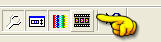 nella barra degli strumenti. nella barra degli strumenti.
Se non sei soddisfatto del risultato puoi sempre annullare cliccando sulla freccia 
e posizionare di nuovo il piccolo cuore.
Non ti resta che salvare in formato gif.
Spero che questo tutorial ti sia piaciuto e grazie per averlo fatto!
Tutorial tradotto da Byllina il 19 febbraio 2011
e registrato su TWI

Tradotti Virginia
Home
|